Jak získat přístup k záložkám Chrome odkudkoli
Různé / / February 11, 2022
Pokud jste jako já, vaše nejdůležitější a často navštěvované stránky se nacházejí na liště záložek Chrome. Někteří lidé jej dokonce používají k ukládání článků, které si chtějí později prohlédnout. Nebo když něco zkoumají. Zatímco služba jako Pocket je na to lepší, záložky Chrome jsou přímo zde a snadno se používají.
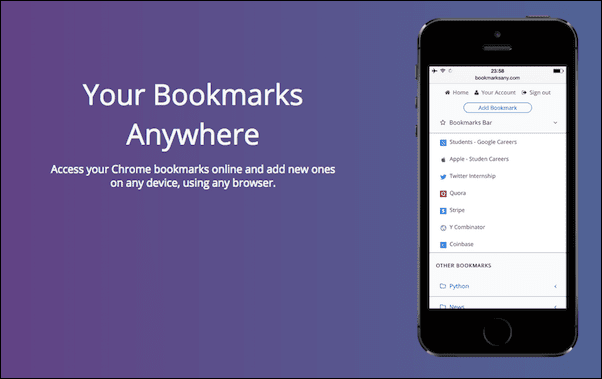
Problém je v tom, že záložky Chrome se synchronizují pouze s jinými zařízeními, která používají prohlížeč Chrome. Pokud tedy jako já preferujete ke čtení na iPadu Safari (protože je mnohem lepší), máte smůlu, pokud jde o synchronizaci záložek.
Ano, můžete to udělat tak, že exportujete záložky Chrome a přidáte je do Safari v OS X, které se zase synchronizuje s vaším iPadem, pokud je povolena synchronizace iCloud. Ale to je jednorázová záležitost. Neaktualizuje se živě.
Nyní díky službě tzv Záložky kdekoli, budete mít přístup ke svým záložkám Chrome z jakéhokoli zařízení a jakéhokoli prohlížeče.
Jak používat záložky kdekoli
Takto to uděláte. Přejděte do prohlížeče Chrome, kde jsou vaše záložky, a stáhněte si soubor Rozšíření Bookmarks Anywhere.
Nyní se přihlaste pomocí stejného ID Google, které používáte v prohlížeči Chrome.
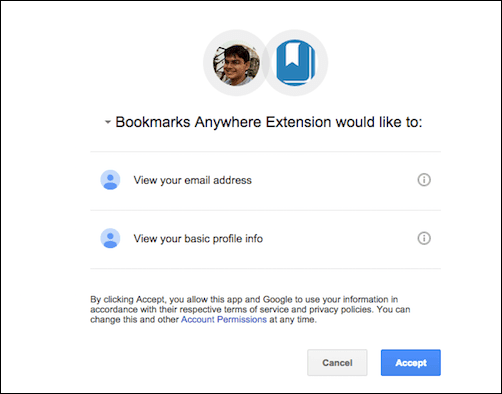
Jakmile se přihlásíte, všechny záložky Chrome spolu se složkami budou synchronizovány se servery Bookmarks Anywhere.
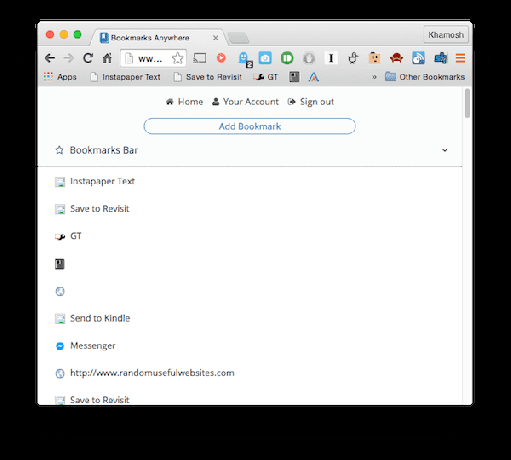
Jak získat přístup k záložkám odkudkoli
Jakmile bude synchronizace, přejděte na bookmarksany.com a pomocí tlačítka v levém horním rohu se přihlaste pomocí účtu Google, který jste použili k synchronizaci záložek.
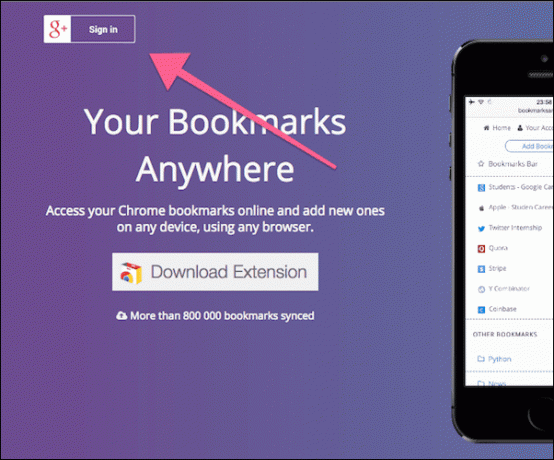
Jakmile se přihlásíte, všechny vaše záložky budou k dispozici na této webové stránce, přímo tam.
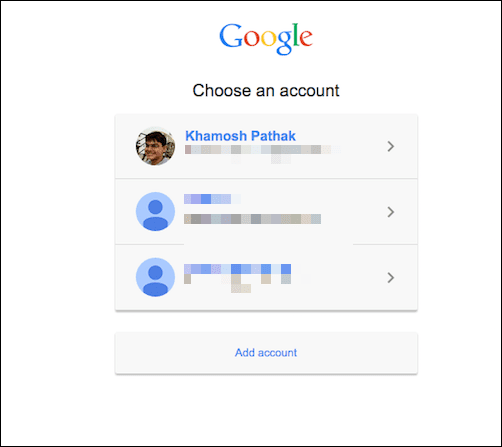
Může to být jakékoli zařízení. Safari na iPadu, Edge ve Windows 10, cokoliv. Dokud budete mít přístup k tomuto webu, budete mít své záložky Chrome.
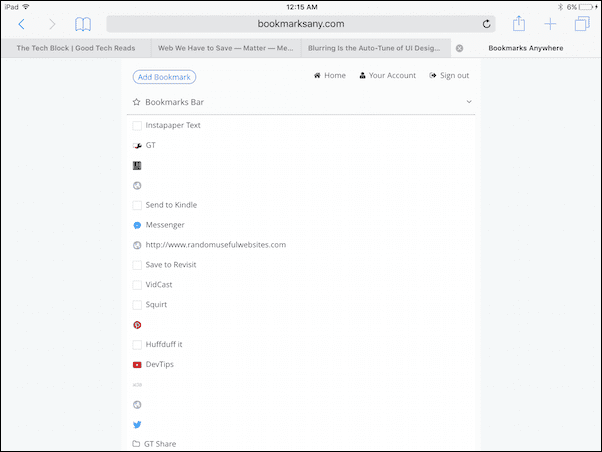
A jak jsem uvedl výše, tato aktualizace probíhá živě. Když tedy v Chrome vytvoříte novou záložku, bude aktualizována na servery Bookmark Anywhere a zobrazí se na webu. A web také umožňuje ručně přidávat nové záložky, pokud chcete.
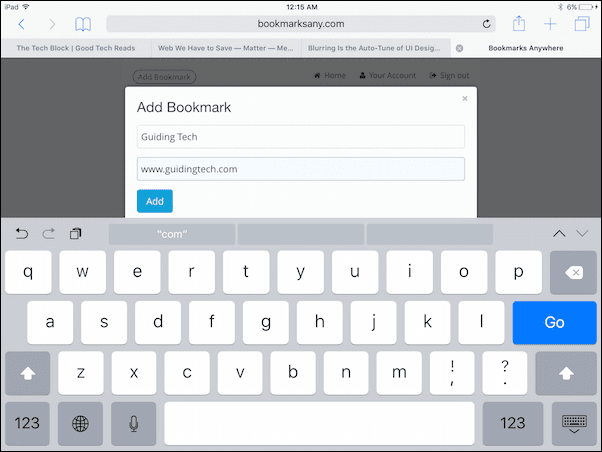
Získejte zpět starého správce záložek Chrome: Efektní nový vizuální nástroj pro vytváření záložek v Chrome není tak dobrý. Zde je návod, jak získat zpět ten starý.
Alternativa – Ruční export záložek
I když se ve skutečnosti nejedná o funkci synchronizace, je možné odesílat záložky z Chrome do Safari na iOS. Na Macu stačí importovat záložky Chrome do Safari (podívejte se, jak to udělat zde) a poté přejděte do nastavení iCloud a ujistěte se Safari je zapnuto.
V systému Windows budete muset stáhněte si aplikaci pro synchronizaci plochy iCloud a v části Záložky vyberte Chrome. Apple také má rozšíření pro Chrome speciálně vytvořené pro uživatele Windows 7 a 8, aby dělali přesně to samé.
Ale samozřejmě jde jen o jednorázový export. Nové záložky a změny se nebudou automaticky synchronizovat.
Používáte Správce záložek?
Opravdu vám stačí správce záložek Chrome? Nebo používáte správce záložek třetí strany? Podělte se s námi v komentářích níže.
Poslední aktualizace 3. února 2022
Výše uvedený článek může obsahovat přidružené odkazy, které pomáhají podporovat Guiding Tech. Nemá to však vliv na naši redakční integritu. Obsah zůstává nezaujatý a autentický.



